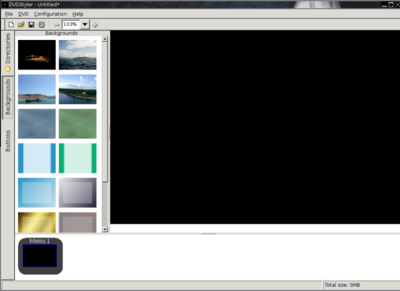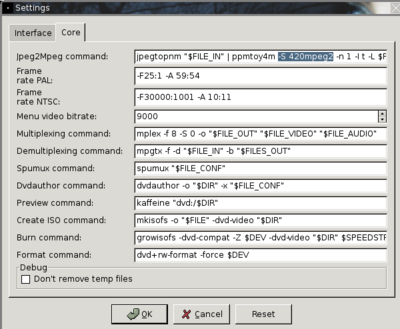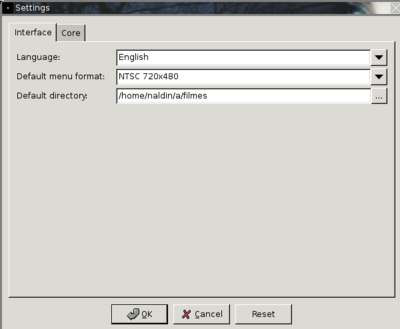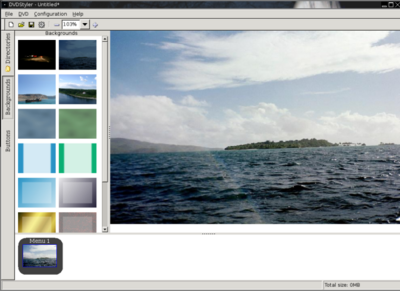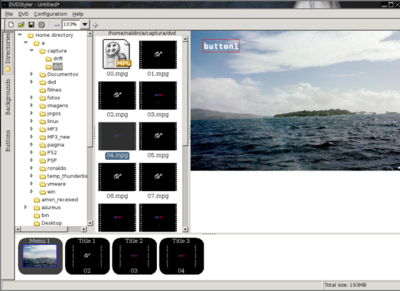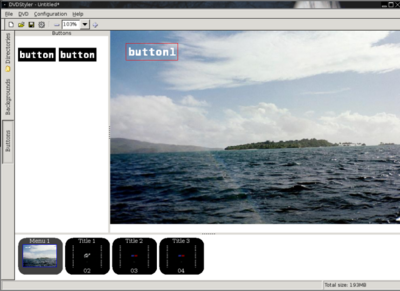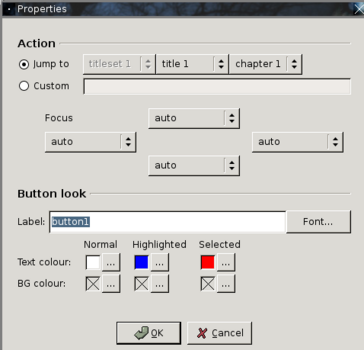Usando o DVDStyler para autoria de DVDs
Há algum tempo procurava um bom programa para autoria de DVDs, até que encontrei o DVDStyler. As vantagens que vi foram de um programa simples de trabalhar, com ótimos recursos e bem estável.
[ Hits: 33.537 ]
Por: Ronaldo Rezende Junior em 01/11/2006 | Blog: http://www.naldin.comxa.com
Usando o DVDStyler
Primeiro faremos uma configuração no DVDStyler indo em Configuration > Settings > Core e adicionando o parâmetro "-S 420mpeg2" em Jpeg2Mpeg command. Em Interface deixamos NTSC em 720X480.
Para começar devemos colocar um plano de fundo para o menu do DVD, clicando em um dos Backgrounds disponíveis ou então buscaremos uma figura no formato 720x480 pela aba Directories.
Em baixo teremos a linha do tempo. Voltando em Directories, poderemos arrastar para essa linha de tempo os vídeos MPG que quisermos.
Clicando em Buttons, teremos a opção de arrastar um botão para o plano de fundo. No plano de fundo podemos colocar quantos botões quisermos.
Clicando duas vezes em um destes botões do plano de fundo teremos as opções abaixo:
Em "Jump to", na coluna do meio, selecionamos qual filme queremos rodar ao clicar neste botão, eles estarão com a mesma nomenclatura da linha do tempo, title1, title2...
Caso seja necessário colocar mais de um menu, basta acrescentá-los clicando com o botão direito na linha do tempo e para chamar esse menu basta acrescentar um botão na área de fundo e novamente clicando duas vezes, teremos a tela acima, onde selecionaremos menu1, menu2 ou quantos estiverem disponíveis.
Em Label colocamos um nome que aparecerá para o botão na área de fundo.
Em Text Color temos:
- Normal - será a cor da fonte;
- Highlighted - será a cor da fonte quando o cursor estiver sobre;
- Selected - será a cor da fonte quando selecionada.
Quando clicamos duas vezes em cima de um filme na linha do tempo, temos as opções:
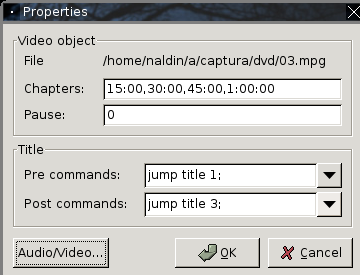
Em "Chapters" decidimos quantos capítulos o filme terá e qual o tempo de cada um deles, separando por vírgulas. Nos botões explicados anteriormente temos também a opção de chamar um capítulo dentro de qualquer filme.
Um detalhe é que se temos mais de um filme e queremos adiantar ou voltar de um para outro pelo aparelho de DVD, precisamos setar isso na opção "Title", onde "Pre commads" chama o filme anterior, no caso o title 1 que está na barra do tempo e "Post commands" o filme posterior, no caso title 3 da barra de tempo.
Desta forma quando estiver assistindo o filme que será o title 2, posso voltar para o title 1 ou adiantar para o title 3. Para o caso de um único filme onde serão setados apenas capítulos, não será necessário setar as opções Title.
Após finalizado o trabalho, basta clicar na engrenagem e o processo irá começar, após o término será chamado um player de DVD, no meu caso o kaffeine. Você verá o DVD ainda do HD, para ter certeza de que já está tudo ok e depois queimar o DVD. Para mudar o player de DVD para o de sua preferência, mude na opção "preview command" em Configuration > Settings > Core. Depois de fechar o leitor, irá para a tela abaixo:
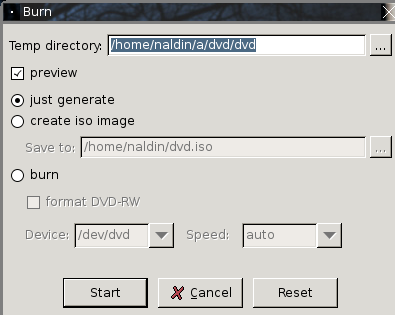
Onde "Temp directory" será o diretório temporário de criação do DVD e também onde ficaram os arquivos para serem gravados no DVD.
Teremos 3 opções de gravação:
- just generate - será criado o DVD apenas no HD em formato de arquivos VOB. Será preciso usar um programa de gravação como o K3B para queimar o DVD.
- create iso image - será criado um arquivo padrão ISO. Será preciso usar um programa de gravação como K3B para queimar o DVD.
- burn - ele fará o processo e já queima o DVD automaticamente.
2. Usando o DVDStyler
Apresentando o Ubuntu 7.04 Feisty Fawn
Octave - Programação científica no Linux (parte 2)
Asterisk 1.6 com MD3200 em Linux Ubuntu Server 8.10
Arch Linux - Instalação completa
Muito bom.
Eu tava justamente procurando algo assim.
Parabéns pelo artigo, ficou muito bom.
Como faz se no caso o filme tiver legenda?
Gostei!
Atualmento estou usando o mandvd, que suporta inclusão de legendas (vide comentário acima), não sei no caso do DVDStyle.
Irei testá-lo.
Parabéns pelo artigo.
No caso de legendas, pode usar o AVIDemux, em filtros tem a opção de legendas. Obrigado pelas gratificações.
Um bom companheiro para o DVDStyler é o DeVeDe. Use-o como conversor MPEGcom suporte a legendas.
Olá. Talvez você possa me ajudar.
Estou tentando criar um dvd com dois vídeos. Adiciono um botão de entrada para cada um deles no menu principal, o unico menu que adicionei, porém esses botões não fazem nada. Nem na pré-vizualização depois de terminado o projeto nem no aparelho de dvd. Já tentei todas as configurações dos botões. O projeto em si foi criado com sucesso. Eu consigo assistir os videos.vob com qualquer player em meu PC. O problema, acredito, é realmente os botões do menu. Desde já agradeço se puder me ajudar.
Parabéns pelo artigo, realmente muito bom. Gostei muito do DVDStyler também, só preciso solucionar esse problema agora.
to fazendo um dvd aqui, mas preciso de 14 capítulos, não to conseguindo mudar a quantidade. está com 6 capítulos.
Edit: já resolvi, tinha que colocar o número que queria de divisões nas propriedades do video :p
Boa tarde ! estou usando o Mandriva 2008.0 e na linha para colocar o comando , aki está assim:
jpeg2yuv -n $FRAMES -I t -L 1 -f $FRAME_RATE -j '$FILE_IN' | mpeg2enc -f 8 -b $BITRATE -o '$FILE_OUT' $VIDEO_NORM
onde colocar esse parâmetros ?
-S 420mpeg2
Autoração de DVD um dos pontos que não consegui desgarrar do aplicativos Rwindows, na minha modesta opnião ainda não há no linux um programa a atura do ConvertXtoDVD, ainda bem que roda roda suave e perfeito com wine. Mas parabéns pelo tuto ficou muito claro e objetivo, nota 10.
[10] Comentário enviado por damandioca em 09/04/2013 - 21:05h:
Autoração de DVD um dos pontos que não consegui desgarrar do aplicativos Rwindows, na minha modesta opnião ainda não há no linux um programa a atura do ConvertXtoDVD, ainda bem que roda roda suave e perfeito com wine. Mas parabéns pelo tuto ficou muito claro e objetivo, nota 10.
Ja testou o DeVeDe? Atualmente é um bom programa para autoria de DVDs.
Patrocínio
Destaques
Artigos
Cirurgia para acelerar o openSUSE em HD externo via USB
Void Server como Domain Control
Modo Simples de Baixar e Usar o bash-completion
Monitorando o Preço do Bitcoin ou sua Cripto Favorita em Tempo Real com um Widget Flutuante
Dicas
Como impedir exclusão de arquivos por outros usuários no (Linux)
Cirurgia no Linux Mint em HD Externo via USB
Anúncio do meu script de Pós-Instalação do Ubuntu
Tópicos
Duas Pasta Pessoal Aparecendo no Ubuntu 24.04.3 LTS (5)
Formas seguras de instalar Debian Sid (0)
Alguém pode me indicar um designer freelancer? [RESOLVIDO] (4)
Alguém executou um rm e quase mata a Pixar! (1)
Por que passar nas disciplinas da faculdade é ruim e ser reprovado é b... (6)
Top 10 do mês
-

Xerxes
1° lugar - 149.935 pts -

Fábio Berbert de Paula
2° lugar - 69.049 pts -

Mauricio Ferrari
3° lugar - 21.870 pts -

Buckminster
4° lugar - 20.600 pts -

Alberto Federman Neto.
5° lugar - 19.658 pts -

edps
6° lugar - 19.358 pts -

Daniel Lara Souza
7° lugar - 19.170 pts -

Andre (pinduvoz)
8° lugar - 17.611 pts -

Alessandro de Oliveira Faria (A.K.A. CABELO)
9° lugar - 16.305 pts -

Diego Mendes Rodrigues
10° lugar - 14.292 pts